Postmanダウンロード&インストール(Windows, Mac, Linux)
Postmanを導入して効率的かつ信頼性の高いAPIを構築したい場合、どうやってPostmanをダウンロードしてインストールしますか?本文では、Postmanをダウンロードしてインストールする最も詳しい操作ガイドを皆さんに紹介します。
Postmanは、API(Application Programming Interface)開発とテストのための人気のあるツールです。Postmanを使用すると、開発者はHTTPリクエストを作成し、APIエンドポイントに送信することができるので、APIの動作をテストしたり、リクエストとレスポンスのデータを確認したりできます。また、Postmanは、日本法人が設立され、ソフトウェアの日本語化も利用できるようになりそうなので、詳しい情報は下記の記事でご確認ください。

それでは、Postmanを導入して効率的かつ信頼性の高いAPIを構築したい場合、どうやってPostmanをダウンロードしてインストールしますか?本文では、Postmanをダウンロードしてインストールする最も詳しい操作ガイドを皆さんに紹介します。
Postmanの無料ダウンロード
Postmanをいろいろなサードパーティのアプリダウンロードサイトから取得することができますが、ダウンロードファイルのセキュリティ、時効性など考慮すると、やはりPostmanの公式サイトにアクセスしてダウンロードすることがお薦めです。
Postmanの公式ダウンロードページ:https://www.postman.com/downloads/
PostmanはWindows、macOS、Linuxにも対応可能ですが、次のステップを参照して、適切なバージョンをダウンロードしてください。また、Postmanのデスクトップバージョンをダウンロードしてインストールしたくない場合は、Postman Webアプリを利用することも可能です。
Postmanのダウンロード手順
ステップ⒈上記のURLでPostmanの公式ダウンロードページを開くと、「Download」ボタンをクリックします。
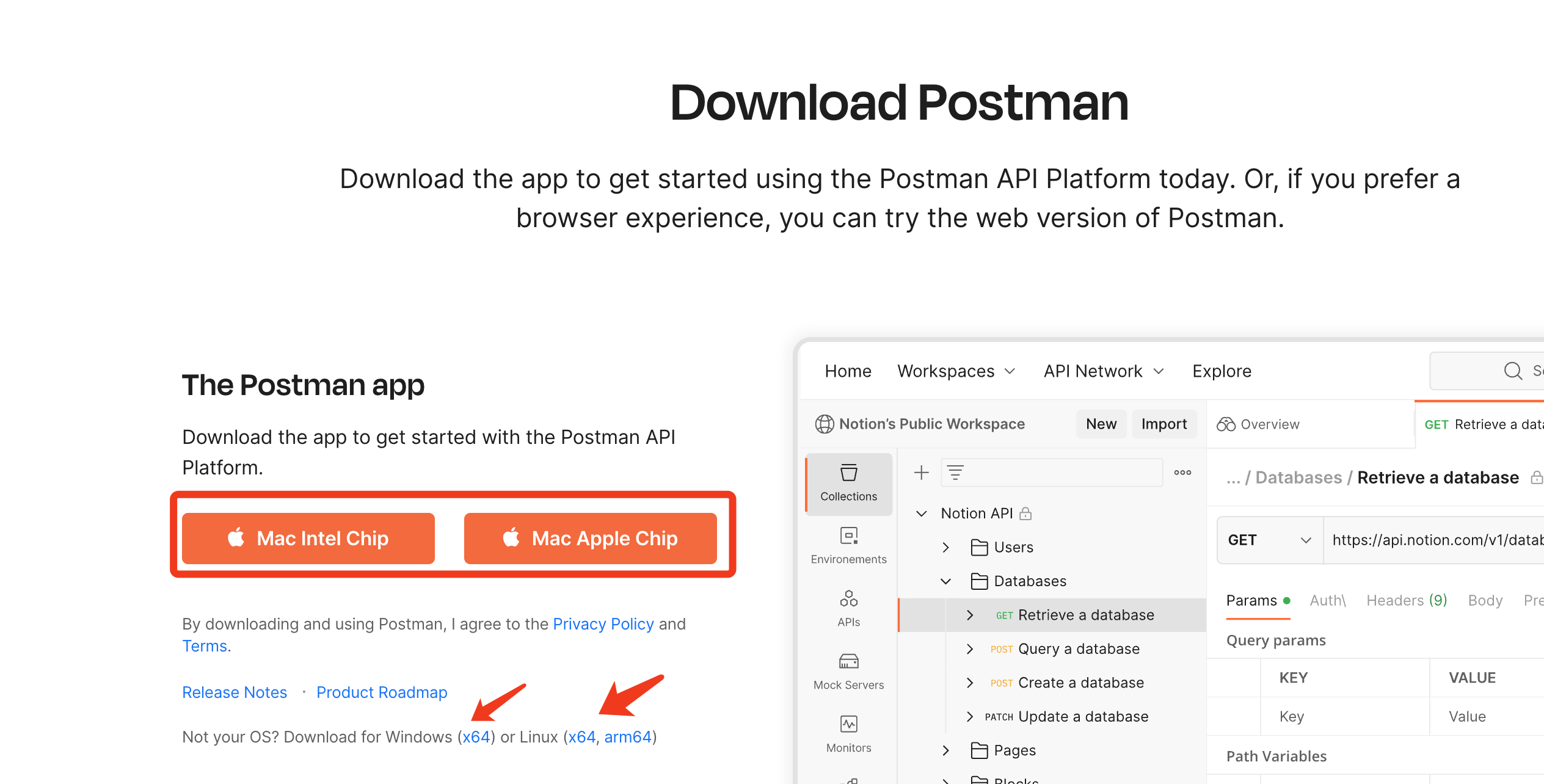
ご案内:ここでPostmanはお使いのデバイスを自動的に判断します。Macである場合、Macバージョンのダウンロードボタンが表示され、Windowsパソコンと判断する場合は、Windowsバージョンのダウンロードボタンが表示されます。
ステップ⒉Postmanのインストールファイルのダウンロードが開始されます。
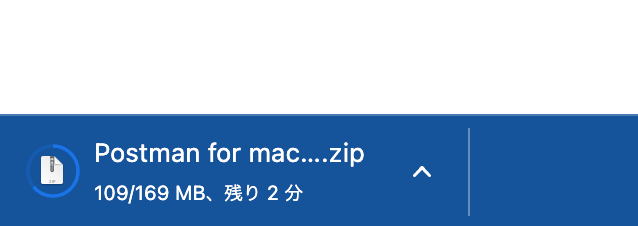
ステップ⒊ダウンロードが完了すると、ダウンロードしたインストールファイルを見つけます。
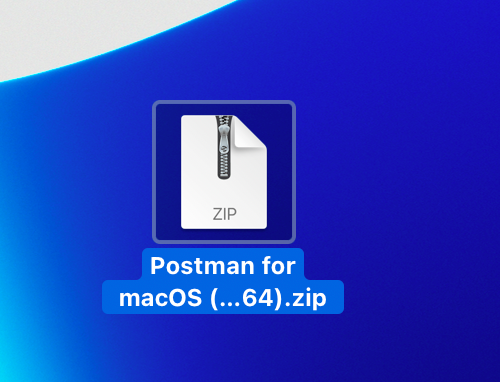
Postmanのインストール
上記のステップを参照して、Postmanを公式サイトから取得すると、次の手順を参照して簡単にインストールすることができます。
WindowsでPostmanをインストール
Windowsのインストールファイルが常にEXEファイルになりますが、それをダブルクリックして、インストールウィザードを起動できます。
次の「Installing Postman」の画面が表示されると、Postmanのインストールが開始されます。
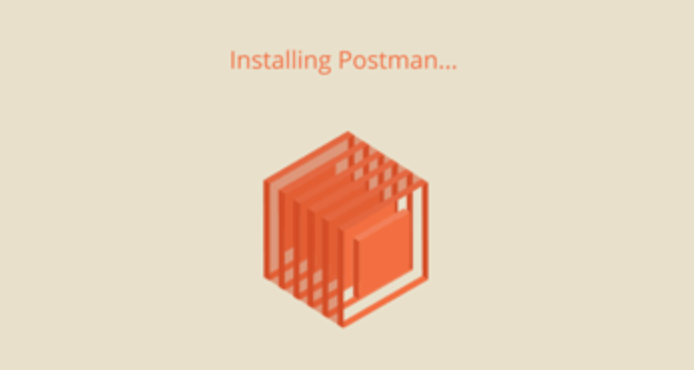
このプロセスが終わると、Postmanは成功にWindowsパソコンにインストールできます。
MacでPostmanをインストール
Postmanの公式サイトからダウンローしたPostman for MacのインストールファイルはZipファイルになります。インストール手順も非常に簡単です。
ステップ⒈ダウンロードしたインストールファイルをダブルクリックして、それを解凍します。
ステップ⒉それを成功に解凍すると、同じディレクトリでPostmanのアイコンが表示され、Postmanアプリも利用可能になります。
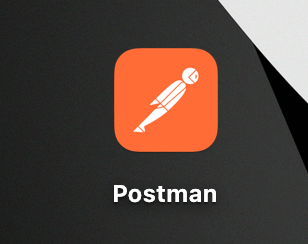
ステップ⒊Postmanを起動するには、そのアイコンをダブルクリックすれば良いのです。
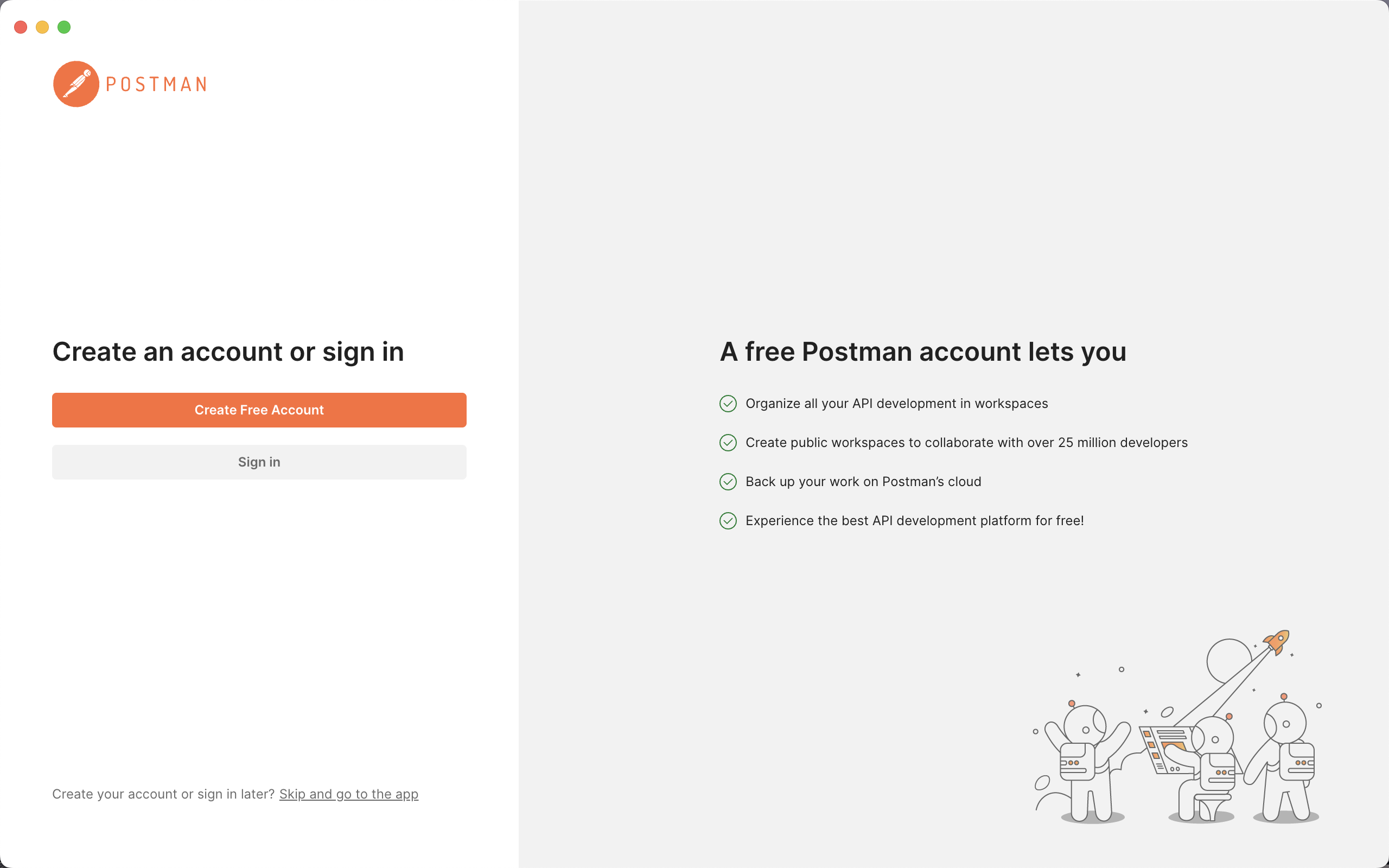
Postman Webアプリも利用可能
また、Postmanはオンラインで利用可能なWebアプリを提供しているので、Postmanをダウンロードしてインストールせずに利用できることが可能です。
Postman Webアプリのサイトは、https://identity.getpostman.com/signupになります。このページにアクセスして、アカウントにログインすると、Postman Webアプリを利用することができるようになります。
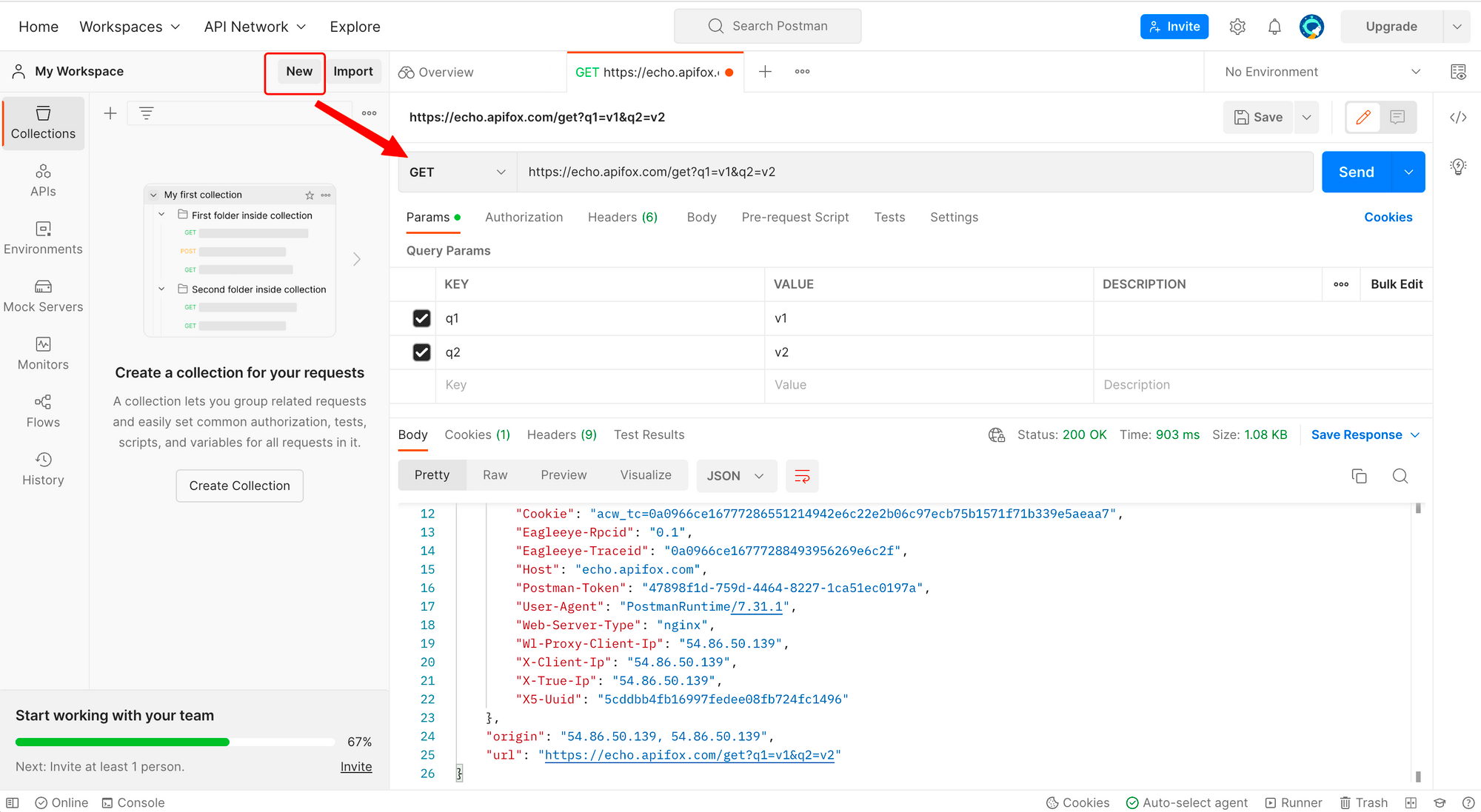
Postman代替:完全に日本語されたApidog
Postmanのデスクトップ用アプリであっても、Webアプリであっても、現段階では日本語をサポートしていません。そこで、英語がそんなに得意ではない方は、Postmanを使いこなすことが難しくなります。それでは、日本語されたPostmanの代替ツールがありませんか?
ここでPostmanより強力的なAPI管理ツールのApidogを皆さんに紹介します。Apidogは、次世代のAPI管理ツールとして、PostmanよりAPI開発機能を備えています。APIの設計、仕様書生成、開発、デバッグ、テストもApidogによって簡単に実現されることが可能です。また、Apidogで、リアルタイム共有などのコラボレーション機能も非常に使いやすいので、チーム開発の場合、Apidogの効率性はPostmanより高くなります。
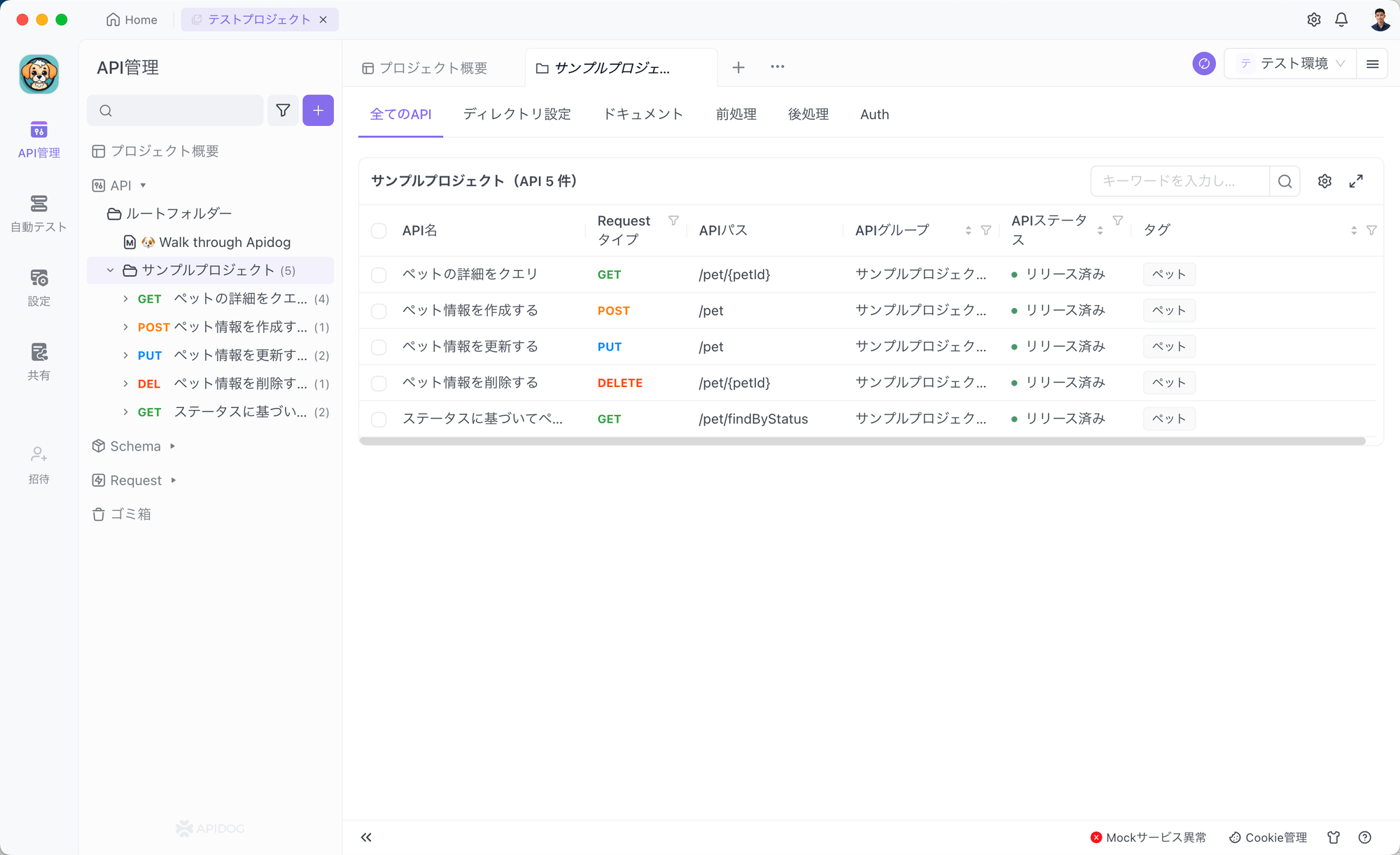
まとめ
この記事では、API開発やテストに欠かせないツールであるPostmanの最新版を公式サイトからダウンロードして、WindowsやMacにインストールする方法を解説しました。
Postmanは、利便性の高いGUIと多くの機能を備えているため、APIの設計やデバッグ、テストを効率的に行うことができます。チーム開発の場合は、Postmanでリアルタイムのコラボレーションも可能です。ただし、Postmanは英語UIのため、日本語化されていないのが難点です。そのため、日本語化されているApidogというツールもPostmanの代替として検討する価値があるでしょう。





